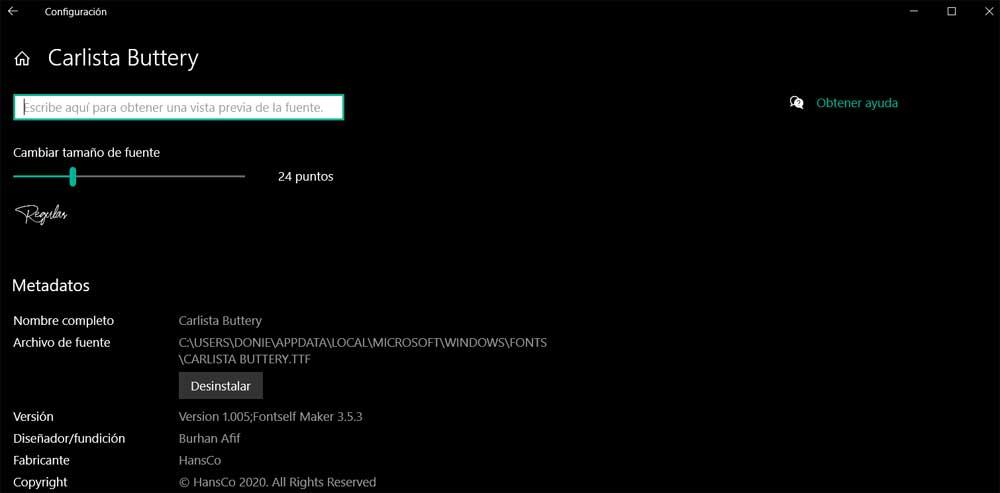A pesar de que cada vez son más los programas que usamos a diario en nuestro PC con Windows, hay algunos que se mantienen con el tiempo. Este es el caso del popular editor de texto de Microsoft, aplicación que no para de crecer. Es por ello que en a continuación os mostraremos la manera más sencilla de añadir fuentes a Word.
Si hay una serie de aplicaciones de PC que son familiares para la mayoría de los usuarios, tanto noveles como expertos, sin duda Word es una de las que está a la cabeza. Como la mayoría de vosotros ya sabrá de antemano, esta es una solución software que forma parte de la suite ofimática Office de Microsoft. En dicha suite nos encontramos con varios programas, todos ellos centrados básicamente en trabajos ofimáticos, como es fácil imaginar. Mientras que Excel, por ejemplo, se basa en el tratamiento de datos numéricos, PowerPoint lo usamos para crear presentaciones multimedia.
Pero quizá el más popular de todos sea Word, el potente editor de textos que se usa en buena parte de los hogares y empresas de todo el mundo. Así, además de las muchas funciones que aquí nos encontramos, los textos como tal son el principal protagonista. Es por todo ello que este es un apartado que debemos cuidar y personalizar con mimo. En gran medida para que así podamos sacar el máximo partido al programa como tal. Una vez dicho esto, comentar que en estas mismas líneas nos vamos a centrar precisamente en este apartado, en concreto en las fuentes tipográficas.
Qué son las fuentes tipográficas en los programas Windows
Claro está, antes de entrar en materia, lo que nos debe quedar claro es de lo que os hablamos en realidad. Pues bien, cuando hacemos referencia a estas fuentes que os comentamos o tipos de letra, estas son una serie de archivos que contienen todos los caracteres correspondientes a un determinado formato. Estas muestras definen el tipo y forma específica de letras que las aplicaciones utilizan para mostrarnos el texto en pantalla.
Estas son utilizadas por todo tipo de aplicaciones en el sistema operativo, haciendo una especial mención a los editores de texto, por ejemplo. Y aquí es precisamente donde entra en juego el programa Word del que os hablamos. Estas fuentes tipográficas a las que os hacemos referencias, son realmente las que nos permiten introducir texto con un formato determinado. Como os podréis imaginar, existen muchos elementos de este tipo, algo que afecta de forma directa a Word. Muchas de estas fuentes o tipo de letra, de se incluyen de forma predeterminada en el propio programa, pero podemos necesitar más.
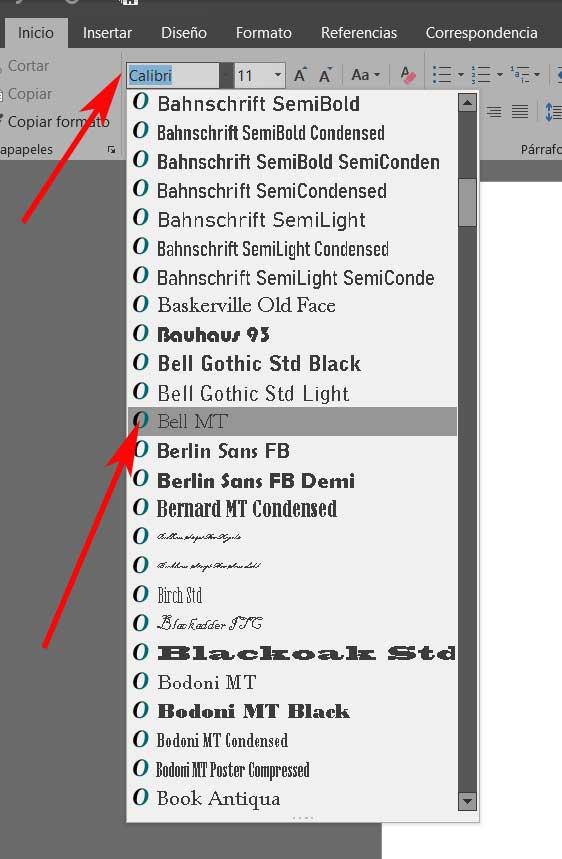
De eso es de lo que os queremos hablar, de la posibilidad de instalar fácilmente nuevas fuentes en el programa de Microsoft. Estas nos podrán ser muy útiles en determinados proyectos o diseños que estemos realizando en Word y que requieran de una fuente específica. Por tanto, llegado el caso, veamos cómo podemos añadir esta, o cualquier otra, de un modo sencillo.
Cómo descargar y añadir fuentes para usar en Word
Lo primero que debemos saber, es que gracias a estas fuentes de las que os hablamos aquí, tenemos la posibilidad de personalizar nuestros documentos de Word. Además podemos utilizar todas las que necesitemos en un mismo proyecto, cambiando entre una y otra de manera sencilla. Así, en un principio Word, igual que el resto de programas que se integran con la suite de Office, utilizan por defecto las tipografías instaladas en Windows.
Por tanto llegados a este punto podemos afirmar que el editor de textos como tal, al igual que sucede con el resto de programas Office, no tiene una función específica para esto que os comentamos. De esta manera, si nos referimos a instalar fuentes para Word, en realidad lo que vamos a hacer es instalar nuevas fuentes en Windows. La razón de ello es sencilla, y es que el editor de texto, al igual que Excel, utiliza las mismas fuentes instaladas en el sistema operativo de los de Redmond.
Antes de añadir una nueva fuente a Word, tenemos que descargar la que necesitamos realmente. Decir que esta nos puede llegar por correo electrónico de mano de aquel que quiere que la utilicemos, o descargarla de Internet. Cabe mencionar que en estos momentos podemos encontrar multitud de webs que ofrecen fuentes letra para su descarga de forma gratuita, aunque también las hay de pago. Sirva como ejemplo el caso de DaFont, una de las páginas web más conocidas y usadas a la que podéis acceder desde este enlace (https://www.dafont.com/es/).
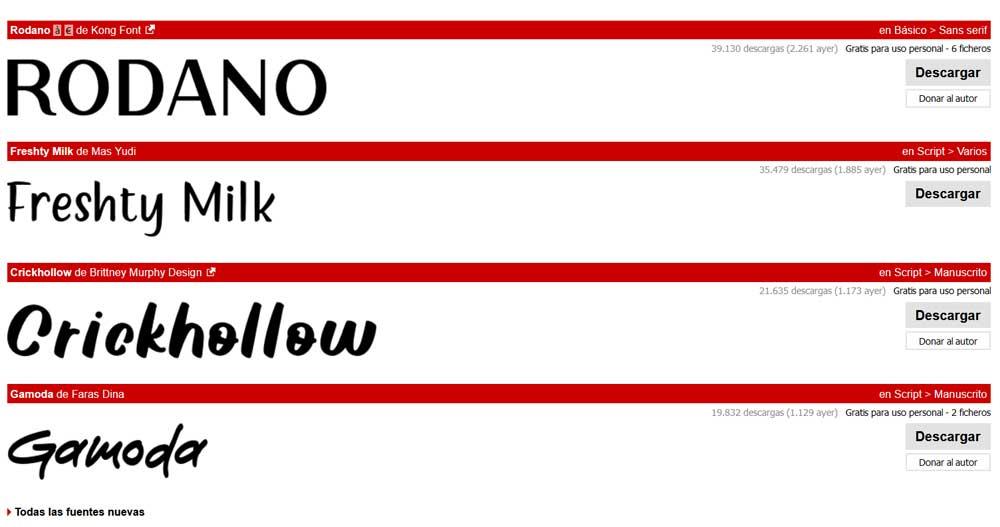
Ya nos llegue vía email, o las descarguemos desde alguna web de las comentadas, normalmente estas nos llegan en formato ZIP. De este modo no tenemos más que elegirla, descargarla e instalarla en el propio Windows.
Cómo añadir fuentes a Word fácilmente
Dentro de este archivo comprimido ZIP, lo habitual es que os encontraremos con un archivo en ttf, que es el que usa el sistema operativo para la fuente.

Llegados a este punto, para instalar esa nueva fuente en Microsoft Word, todo lo que tenemos que hacer es doble clic sobre el archivo .ttf comentado. En ese instante el elemento que nos interesa en este caso de añadirá automáticamente a las fuentes que incluye por defecto Windows 10. Una vez que pinchamos dos veces sobre el icono de la fuente como tal, se abrirá una nueva ventana que nos deja ver una serie de muestras de fuente. Para finalizar con el proceso no tenemos más que pulsar en el botón Instalar de la parte superior.
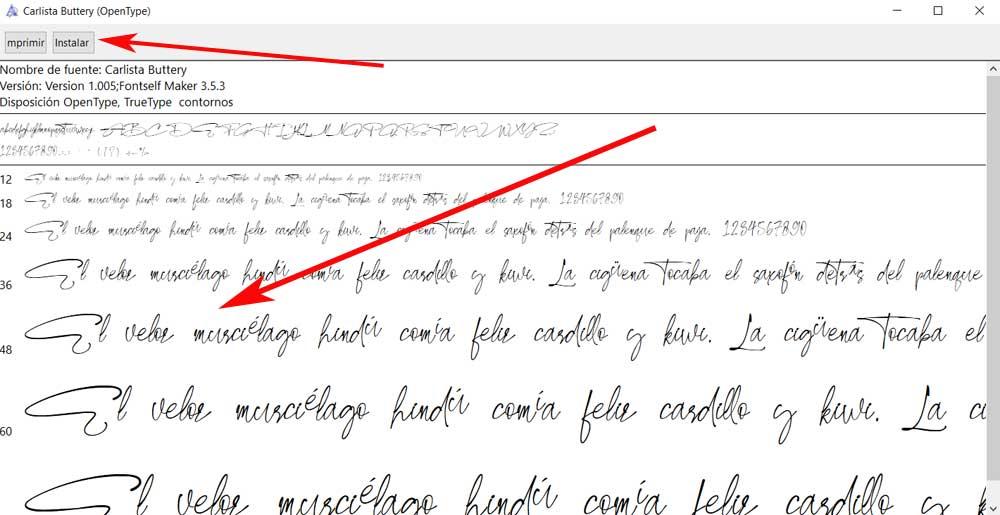
Una vez haya terminado de instalarse ese nuevo tipo de letra, en la lista de fuentes de Word veremos cómo aparece automáticamente, ya disponible.
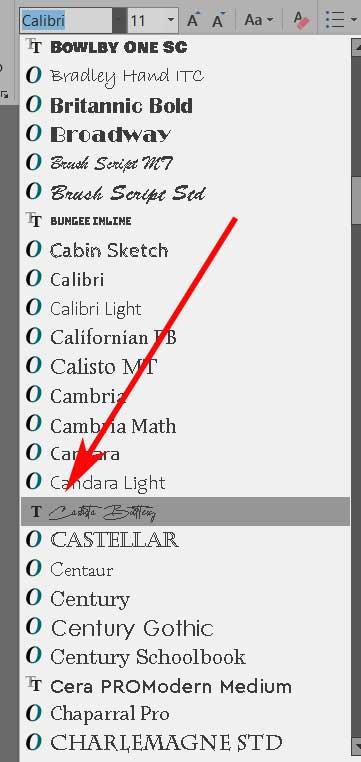
Por tanto, como hemos podido comprobar, añadir fuentes a Word es algo bastante sencillo que podemos llevar a cabo en pocos segundos. Además esto mismo es algo que podemos repetir tantas veces como deseemos o necesitemos. De hecho, una vez las añadamos, estas fuentes estarán disponibles en otros programas como Excel, por ejemplo.

Cómo eliminar las fuentes de Word
Pues bien, una vez que ya sabemos añadir fuentes al editor de texto de los de Redmond, a la hora de eliminar estos elementos, es igual de sencillo. Para ello no tenemos más que situarnos en la aplicación de Configuración del sistema, para después pinchar en el apartado de Personalización. En la seción de fuentes del panel derecho, pinchamos para que en pantalla aparezcan todos los elementos de este tipo que están instalados.
Así, para eliminar uno de ellos en concreto, no tenemos más que localizarlo en dicho listado y pinchar sobre el mismo. Esto nos dará paso a una nueva ventana donde ya nos encontramos con el botón de Desinstalar para eliminar esa fuente en concreto.